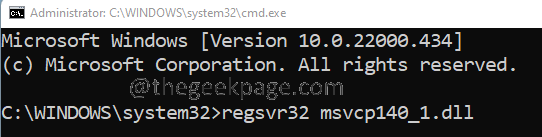Šī programmatūra novērsīs izplatītākās datora kļūdas, pasargās jūs no failu zaudēšanas, ļaunprātīgas programmatūras, aparatūras kļūmes un optimizēs datoru maksimālai veiktspējai. Labojiet datora problēmas un noņemiet vīrusus tūlīt ar trim vienkāršām darbībām
- Lejupielādējiet Restoro datoru labošanas rīku kas nāk ar patentēto tehnoloģiju (patents pieejams šeit).
- Klikšķis Sāciet skenēšanu lai atrastu Windows problēmas, kas varētu radīt problēmas ar datoru.
- Klikšķis Labot visu lai novērstu problēmas, kas ietekmē datora drošību un veiktspēju
- Restoro ir lejupielādējis 0 lasītāji šomēnes.
Windows 10 ir lieliski piemērots spēles, bet dažreiz, spēlējot iecienītās spēles, var rasties Xbox Gaming Overlay. Šī ir iebūvēta Windows 10 funkcija, taču daži lietotāji to tik ļoti novērš, ka vēlas to noņemt.
Šajā rakstā mēs parādīsim, kā pareizi noņemt Xbox Gaming Overlay datorā Windows 10.
Kā noņemt Xbox Gaming Overlay operētājsistēmā Windows 10?
1. Atspējot spēļu joslu
Ātrākais veids, kā atbrīvoties no Xbox Gaming Overlay, ir spēles joslas funkcijas atspējošana. To var izdarīt, veicot šīs darbības:
- Atveriet Iestatījumu lietotne. Jūs to varat izdarīt ātri ar Windows taustiņš + Isaīsne.
- Dodieties uz Spēles sadaļā.

- Atlasiet Spēļu josla no izvēlnes kreisajā pusē un atspējojiet Ierakstiet spēļu klipus, ekrānuzņēmumus un apraidi, izmantojot spēļu joslu opcija.

Pēc tam datorā ir jāatspējo Xbox Gaming Overlay.
Ja rodas problēmas ar lietotnes Iestatīšana atvēršanu, apskatiet toŠis raksts lai atrisinātu jautājumu.
Spēļu josla netiek atvērta jūsu datorā? Labojiet to tūlīt, izmantojot šo vienkāršo ceļvedi!
2. Izdzēsiet lietotni Xbox Gaming Overlay
Ja vēlaties pilnībā noņemt Xbox Gaming Overlay no sava datora, jums ir jānoņem tā lietotne. Tas ir diezgan vienkārši izdarāms, un to varat izdarīt, veicot šīs darbības:
- Nospiediet Windows atslēga + S un ievadiet lielgabals. Atlasiet Izpildīt kā administratoram.

- Kad PowerShell Atver ielīmējiet šo komandu un nospiediet Enter:
- get-appxpackage * Microsoft. XboxGamingOverlay * | noņemt-appxpackage
- Pēc tam aizveriet PowerShell, un lietotne Gaming Overlay ir pilnībā jānoņem.
Piezīme: Tikai daži lietotāji ziņoja, ka noteiktas spēles nedarbosies pareizi, ja noņemsit lietotni Gaming Overlay. Ja tas notiks, jums būs jāinstalē Xbox spēļu bārs atkal no Microsoft veikala.
Lūk, šie ir divi veidi, kā datorā var atbrīvoties no Xbox Gaming Overlay. Pirmā metode atspējo tikai spēles joslas funkciju, un tā nesabojās nevienu spēli.
Cita metode noņems faktisko lietotni no datora, kas var radīt problēmas ar noteiktām spēlēm, taču to var viegli novērst.
Ja jums ir kādi citi jautājumi vai ieteikumi, nevilcinieties meklēt zemāk esošo komentāru sadaļu.
LASI ARĪ:
- Xbox spēļu bārs dažiem nespēj ierakstīt darbības, kas nav saistītas ar spēlēm
- Xbox Game Bar ieraksta saldētu ekrānu pilnekrāna spēlē
- Pilns labojums: Windows 10 spēļu joslā ‘Nav ko ierakstīt’
 Vai jums joprojām ir problēmas?Labojiet tos ar šo rīku:
Vai jums joprojām ir problēmas?Labojiet tos ar šo rīku:
- Lejupielādējiet šo datora labošanas rīku novērtēts kā lielisks vietnē TrustPilot.com (lejupielāde sākas šajā lapā).
- Klikšķis Sāciet skenēšanu lai atrastu Windows problēmas, kas varētu radīt problēmas ar datoru.
- Klikšķis Labot visu lai novērstu problēmas ar patentēto tehnoloģiju (Ekskluzīva atlaide mūsu lasītājiem).
Restoro ir lejupielādējis 0 lasītāji šomēnes.